win7 시스템을 다시 설치하는 방법은 무엇입니까? 컴퓨터를 사용하는 동안 일부 오류가 불가피하게 발생하며 정상적인 작동에 심각한 영향을 미치거나 시스템이 충돌하는 경우 시스템을 다시 설치해야 합니다. win7 시스템은 다른 시스템과 마찬가지로 상대적으로 안정적인 운영 체제이지만 시스템 재설치가 불가피합니다. 여기서 편집자는 win7 컴퓨터에 시스템을 재설치하는 방법을 알려줍니다.
1. 브라우저를 검색하여 Xiaobai 3단계 설치 버전 소프트웨어를 다운로드하고 엽니다. win7 시스템을 선택하고 지금 다시 설치하려면 클릭하세요.

2. 소프트웨어가 시스템 이미지를 다운로드하고 잠시 기다립니다.
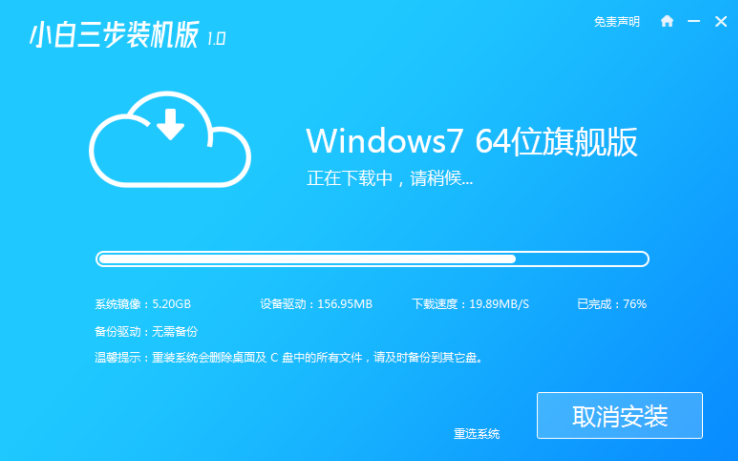
3. 다운로드가 완료되면 소프트웨어가 자동으로 Windows 시스템을 온라인으로 다시 설치합니다.
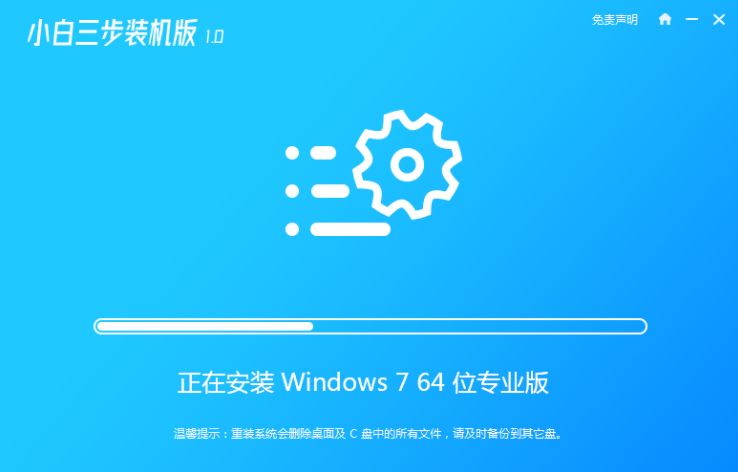
4. 설치가 완료되면 지금 다시 시작을 클릭하세요. (이 시점에서 소프트웨어는 자동으로 시스템 재설치를 도와주기 때문에 아무것도 할 필요가 없습니다.)
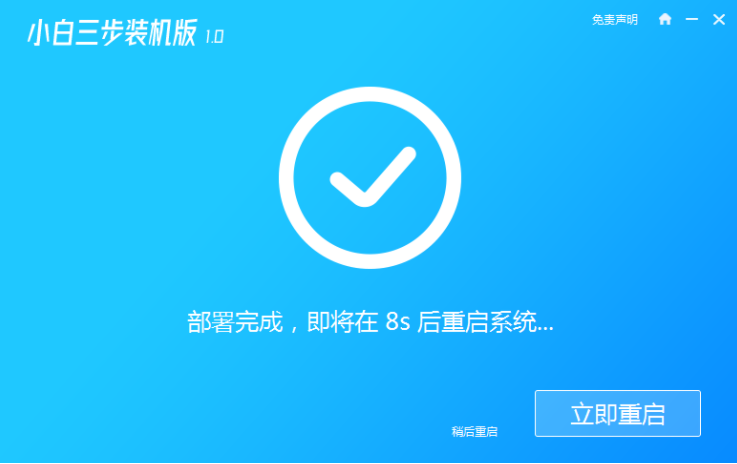
5. 다시 시작한 후 메뉴에서 두 번째 옵션을 선택하여 Windows PE 시스템으로 들어갑니다.
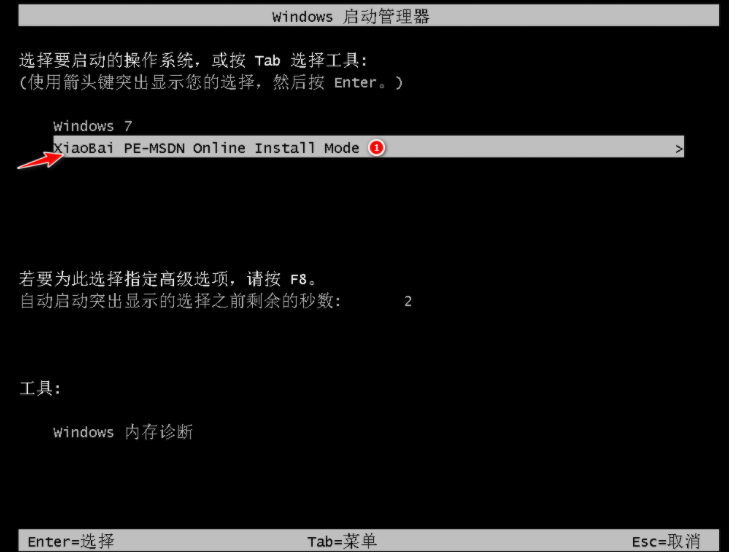
6. 입력 후 데스크탑의 Xiaobai 설치 마스터가 자동으로 열리고 시스템을 직접 설치합니다.
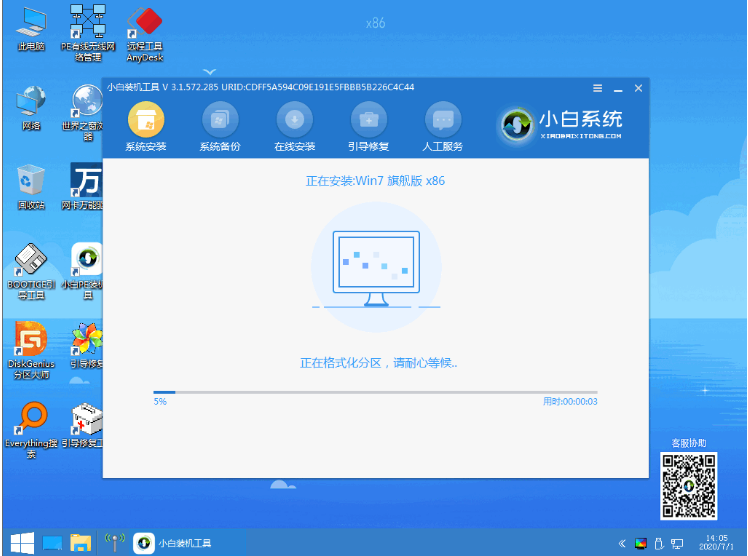
7. 소프트웨어 자동 설치가 완료될 때까지 기다렸다가 win7 데스크탑에 들어가면 win7 시스템이 설치됩니다.

위의 내용은 win7 시스템 재설치 튜토리얼의 세부 단계입니다. 모든 사람에게 도움이 되기를 바랍니다.
위 내용은 시스템 튜토리얼 win7을 다시 설치하는 자세한 단계의 상세 내용입니다. 자세한 내용은 PHP 중국어 웹사이트의 기타 관련 기사를 참조하세요!